
本文旨在解决React应用中OTP(一次性密码)输入框在事件处理中常见的参数顺序错误,并详细讲解如何利用useEffect和useRef正确地为DOM元素添加和移除事件监听器。此外,还将提供一套完整的解决方案,实现OTP输入框的自动焦点切换功能,包括输入时自动跳转到下一个输入框,以及按下退格键时自动回退到上一个输入框并清空当前内容,确保代码的专业性、健壮性和可维护性。
理解事件处理中的参数顺序与bind的应用
在javascript中,当使用eventtarget.prototype.addeventlistener方法为dom元素绑定事件监听器时,事件处理函数默认接收的第一个参数是event对象。然而,当结合function.prototype.bind方法来预先传递自定义参数时,参数的顺序会发生变化。
原始代码中,handleInput函数被定义为 const handleInput = (e, index) => { … },期望第一个参数是事件对象e,第二个参数是自定义的index。但在绑定事件时,使用的是input.addEventListener(‘input’, handleInput.bind(null, index))。
bind方法的工作方式是:func.bind(thisArg, arg1, arg2, …)。它会返回一个新函数,当这个新函数被调用时,this指向thisArg,并且arg1, arg2, …这些参数会作为新函数的前置参数传入。而事件监听器在触发时,事件对象会作为最后一个参数传递给处理函数。
因此,handleInput.bind(null, index)返回的新函数在被事件触发时,其参数实际是 (index, eventObject)。这就导致了在handleInput函数内部,e实际上是index的值,而index才是事件对象。当尝试访问e.target.value时,由于e是一个数字(index),它没有target属性,更没有value属性,从而引发了Cannot read properties of undefined (reading ‘value’)的错误。
解决方案:
将handleInput函数的参数顺序调整为const handleInput = (index, e) => { … },使其与bind传递参数的实际顺序匹配。
// 错误的参数顺序
// const handleInput = (e, index) => { ... }
// 正确的参数顺序
const handleInput = (index, e) => {
// 现在 e 是事件对象,index 是传入的索引
const current = inpRef.current[index];
let next = inpRef.current[index + 1];
let prev = inpRef.current[index - 1];
const expression = /^\d+$/;
const isValid = expression.test(e.target.value);
if (!isValid) {
e.target.value = "";
return;
}
if (e.target.value.length > 1) {
e.target.value = "";
return;
}
// ... 其他逻辑
};
使用useEffect管理DOM事件监听器
在React函数组件中,直接操作DOM元素(如添加/移除事件监听器)应在useEffect钩子中进行。useEffect允许我们在组件渲染后执行副作用操作,并且通过返回一个清理函数来处理副作用的清理工作,防止内存泄漏。
使用useRef来获取DOM元素的引用,并在useEffect中遍历这些引用,为每个输入框添加事件监听器。在组件卸载或useEffect的依赖项变化时,清理函数会移除这些监听器。
import { useState, useEffect, useRef } from 'react';
import '../src/component.css'; // 假设样式文件存在
export default function Component() {
const [count, setCount] = useState(0);
const inpRef = useRef([]); // 用于存储所有input元素的引用
// 模拟计数器,与OTP逻辑无关,可忽略
useEffect(() => {
const timer = setTimeout(() => {
setCount(prevCount => prevCount + 1);
}, 1000);
return () => clearTimeout(timer);
}, [count]);
// 主要的OTP输入框事件处理逻辑
useEffect(() => {
// 处理输入事件,包括验证和焦点跳转
const handleInput = (index, e) => {
const currentInput = inpRef.current[index];
const nextInput = inpRef.current[index + 1];
// 1. 输入值验证:只允许数字,且长度不超过1
const expression = /^\d+$/;
const isValid = expression.test(e.target.value);
if (!isValid) {
e.target.value = ""; // 清空非法输入
return;
}
if (e.target.value.length > 1) {
e.target.value = e.target.value.slice(0, 1); // 截断多余字符
// 或者直接清空 e.target.value = "";
}
// 2. 自动焦点跳转到下一个输入框
if (e.target.value && nextInput) {
nextInput.focus();
}
};
// 处理键盘事件,特别是退格键
const handleKeyDown = (index, e) => {
const currentInput = inpRef.current[index];
const prevInput = inpRef.current[index - 1];
// 如果按下退格键且当前输入框为空,则焦点跳转到上一个输入框
if (e.key === 'Backspace' && !currentInput.value && prevInput) {
prevInput.focus();
}
};
// 遍历所有input元素,添加事件监听器
inpRef.current.forEach((input, index) => {
if (input) { // 确保input引用存在
input.addEventListener('input', handleInput.bind(null, index));
input.addEventListener('keydown', handleKeyDown.bind(null, index));
}
});
// 返回清理函数,在组件卸载时移除事件监听器
return () => {
inpRef.current.forEach((input, index) => {
if (input) {
input.removeEventListener('input', handleInput.bind(null, index));
input.removeEventListener('keydown', handleKeyDown.bind(null, index));
}
});
};
}, []); // 空依赖数组表示只在组件挂载和卸载时执行一次
return (
<>
<p> Counter : {count}</p>
<h4>Now enter the OTP</h4>
<div className="whole">
<h5>Send the OTP to your phone Number</h5>
<div className="container">
{[...Array(6)].map((_, index) => {
return (
<input
className="text-field"
type="number" // 使用number类型可以限制输入,但需要额外的校验来处理非数字输入
maxLength="1" // 限制输入长度为1
ref={(el) => {
// 确保ref数组的顺序和DOM元素的顺序一致
// el可能是null,所以需要判断
if (el) {
inpRef.current[index] = el;
}
}}
key={index}
/>
);
})}
</div>
<button className="btn">SUBMIT</button>
</div>
</>
);
}
实现OTP输入框的自动焦点切换
为了实现OTP输入框的自动焦点切换功能,我们需要处理两种核心场景:
- 输入事件 (input event):当用户在一个输入框中输入内容后,如果输入有效且当前输入框不是最后一个,焦点应自动转移到下一个输入框。
- 键盘事件 (keydown event):当用户按下退格键(Backspace)时,如果当前输入框为空,焦点应自动转移到上一个输入框。
详细实现:
-
handleInput函数(输入时跳转)
- 验证输入:确保输入是数字,并且长度不超过1。非数字输入应被清空。
- 自动前进:如果当前输入框有值(即用户已输入),并且存在下一个输入框,则调用nextInput.focus()将焦点移至下一个。
-
handleKeyDown函数(退格时回退)
- 检测退格键:通过e.key === ‘Backspace’判断是否按下了退格键。
- 判断当前状态:如果当前输入框的值为空(即用户按退格是为了删除上一个输入框的内容),并且存在上一个输入框,则调用prevInput.focus()将焦点移至上一个。
代码注意事项:
- ref的正确赋值:在map函数中,ref={(el) => { if (el) { inpRef.current[index] = el; } }}确保了inpRef.current数组中存储的是有效的DOM元素引用,并且索引与渲染顺序一致。当组件重新渲染时,el可能为null,因此需要进行if (el)判断。
- maxLength属性:在input元素上添加maxLength=”1″可以帮助限制用户直接输入多个字符,但仍需在handleInput中进行代码层面的校验,以防粘贴等操作。
- 事件监听器的清理:useEffect返回的清理函数至关重要,它确保在组件卸载时移除所有添加的事件监听器,避免内存泄漏和不必要的行为。
注意事项与最佳实践
-
useRef与非受控组件:本示例通过useRef直接操作DOM,这使得输入框成为非受控组件。在React中,通常推荐使用受控组件(通过useState管理输入框的值),但这对于OTP场景下细粒度的焦点管理可能较为复杂。对于这类特定交互,直接操作DOM是常见的且可接受的模式。
-
可访问性(Accessibility):对于OTP输入框,可以考虑添加aria-label或其他ARIA属性,以提高屏幕阅读器用户的体验。
-
表单提交:当所有OTP输入框都填满后,你可能需要将它们的值组合起来进行提交。这可以在一个单独的提交按钮的onClick事件中完成,或者在最后一个输入框输入完成后自动触发。
// 在提交按钮的点击事件中获取OTP值 const handleSubmit = () => { const otp = inpRef.current.map(input => input ? input.value : '').join(''); console.log('OTP:', otp); // 在这里发送OTP到后端进行验证 }; // ... // <button className="btn" onClick={handleSubmit}>SUBMIT</button> -
错误处理:在实际应用中,你可能需要添加错误提示,例如当OTP输入不完整或格式不正确时。
总结
通过本文的详细讲解和示例代码,我们不仅解决了React中OTP输入框事件处理中常见的参数顺序错误,还深入探讨了如何利用useEffect和useRef来高效、安全地管理DOM事件监听器。更重要的是,我们提供了一套完整的解决方案,实现了OTP输入框的自动焦点切换功能,极大地提升了用户体验。理解bind的工作原理、useEffect的生命周期管理以及对DOM元素的直接操作技巧,是构建复杂交互式React应用的关键。




























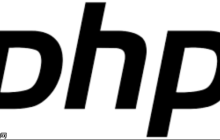







暂无评论内容